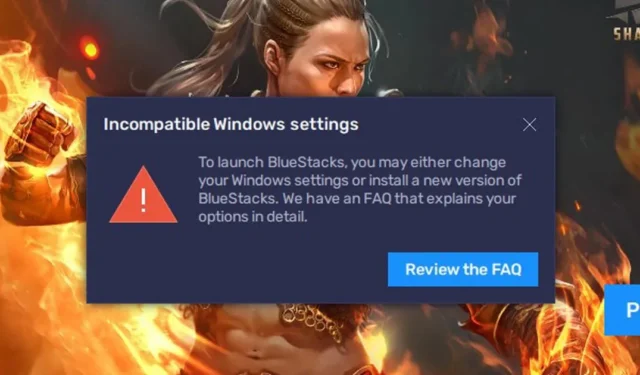
Embora o Windows 11 ofereça suporte nativo a aplicativos Android, os usuários ainda usam emuladores como BlueStacks para executar aplicativos e jogos Android em seus PCs.
A razão é simples: o BlueStacks pode lidar com aplicativos e jogos Android melhor do que o WSA nativo para Windows 11.
No entanto, vários usuários enfrentaram problemas ao executar o emulador BlueStacks no Windows 11. Os usuários do Windows 11 recebem uma mensagem de erro ‘Configurações incompatíveis do Windows’ ao iniciar o emulador.
‘Configurações incompatíveis do Windows
Para iniciar o BlueStacks, você deve fazer algumas alterações nas configurações do Windows. Temos um FAQ que explica isso em detalhes’
A mensagem de erro aparece apenas ao iniciar o emulador BlueStacks no Windows 11 e fornece a opção de ler a página de perguntas frequentes.
Como corrigir o erro ‘Configurações incompatíveis do Windows’ no BlueStacks?
Poderíamos sentir sua dor se você confiasse no BlueStacks para rodar seus jogos Android favoritos no PC. Mas não se preocupe; o erro pode ser facilmente corrigido no Windows 11.
Primeiro, o erro aparece principalmente após a atualização do Windows 11, mas reverter o sistema operacional ao estado anterior não ajudará. Aqui está o que você pode fazer para corrigir a mensagem de erro do BlueStacks .
Coisa principal a ser observada
Antes de prosseguir com as etapas de solução de problemas, é importante cuidar de algumas coisas primeiro.
As instâncias do BlueStacks 5 Nougat de 32 bits não suportam Hyper-V, portanto, se você baixou a variante BlueStacks 5 (32 bits), você precisa desabilitar o Hyper-V primeiro para se livrar da mensagem de erro Configurações incompatíveis do Windows.
Porém, se você não deseja desabilitar o Hyper-V, mas ainda quer aproveitar o emulador, você precisa baixar a versão BlueStacks de 64 bits. Além disso, executar o aplicativo como administrador é muito importante, mesmo se você estiver usando o BlueStacks de 64 bits com Hyper-V habilitado.
1. Desative o Hyper-V em seu Windows 11
O erro ‘Configurações incompatíveis do Windows’ geralmente aparece ao instalar o BlueStacks 5 de 32 bits em uma máquina onde o Hyper-V está habilitado. Portanto, você pode tentar desabilitar o Hyper-V e executar o emulador BlueStacks de 32 bits.
1. Primeiro, clique na pesquisa do Windows 11 e digite Ativar ou desativar recursos do Windows . A seguir, clique no resultado mais relevante da lista.

2. Isso abrirá os recursos do Windows. Role para baixo e expanda a opção Hyper-V aqui.
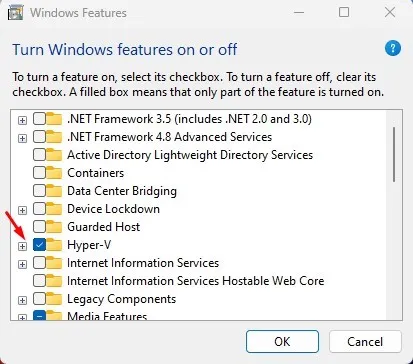
3. Agora desmarque Hyper-V, ferramentas de gerenciamento Hyper-V e plataforma Hyper-V.
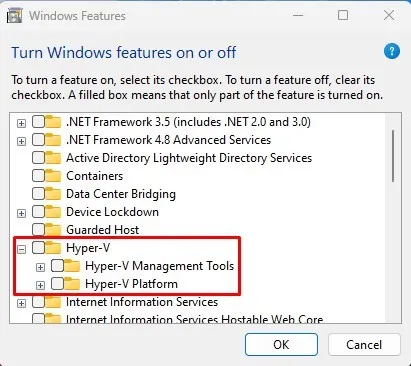
4. Após fazer as alterações, clique no botão OK e reinicie o computador.
É isso! Após reiniciar, você pode executar o emulador BlueStacks 5 em seu computador Windows 11.
2. Desative o Windows Sandbox e subsistema para Linux
Na mesma opção de recursos do Windows, você precisa desabilitar o Windows Sandbox e o Windows Subsystem para Linux. Aqui está o que você precisa fazer.
1. Abra a pesquisa do Windows e digite Recursos do Windows . Em seguida, abra o aplicativo Ativar ou desativar recursos do Windows na lista.
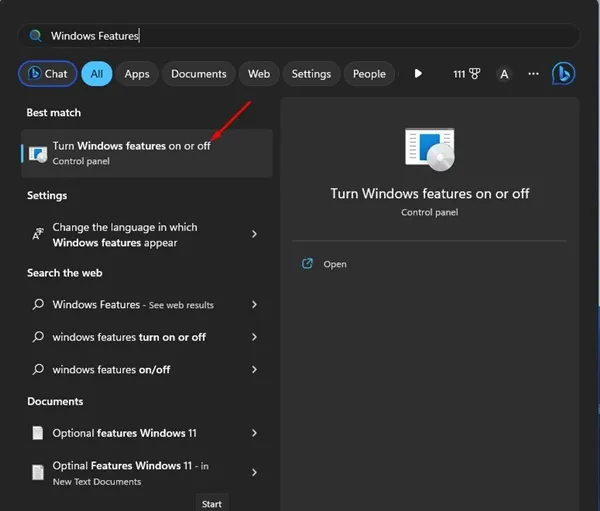
2. Em seguida, role para baixo e desmarque as caixas de seleção Windows Sandbox e Windows Subsystem for Linux .
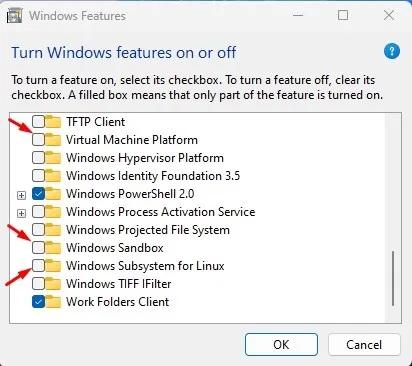
É isso! Após fazer as alterações, reinicie o computador com Windows 11 e execute o emulador BlueStacks. Desta vez, você não receberá mais o erro.
3. Execute BlueStacks como administrador
Muitos usuários pesquisaram a mensagem de erro ‘Configurações incompatíveis do Windows’ do BlueStacks no Reddit. Um comentário popular do Reddit diz que executar o BlueStacks como administrador resolveria o problema.
Executar o BlueStacks como administrador ajudou muitos usuários do Reddit a resolver o erro ‘Configurações incompatíveis do Windows’. Portanto, você também pode tentar isso.
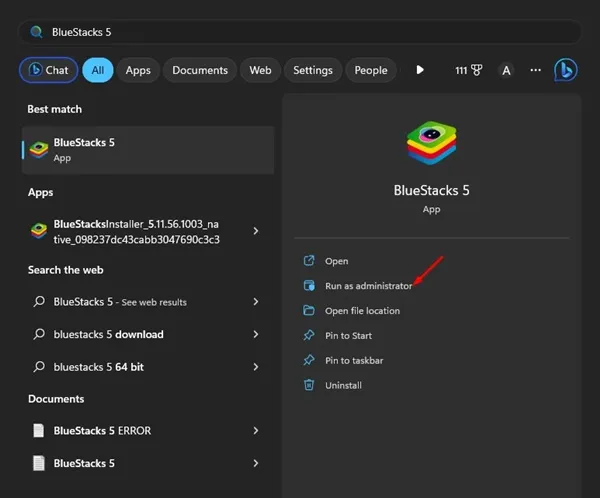
Para executar o BlueStacks como administrador, abra a pesquisa do Windows 11 e digite BlueStacks. Em seguida, clique com o botão direito no BlueStacks e selecione Executar como administrador .
Isso executará o emulador BlueStacks com direitos de administrador e corrigirá a mensagem de erro ‘Configurações incompatíveis do Windows’.
4. Instale o BlueStacks de 32 bits
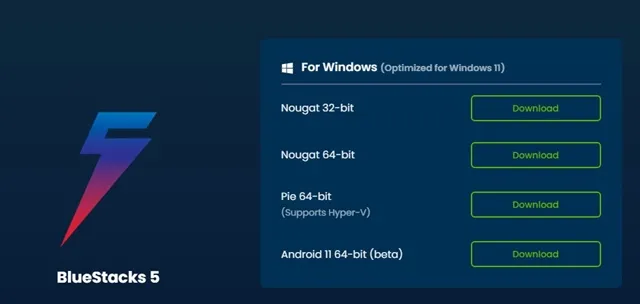
BlueStacks de 64 bits é compatível apenas com Hyper-V habilitado. Portanto, se você estiver usando o BlueStacks de 64 bits, mas o Hyper-V estiver desativado, será necessário ativar o Hyper-V ou instalar o BlueStacks de 32 bits.
Para baixar o BlueStacks de 32 bits, você precisa abrir esta página da web e clicar no botão ‘Download’ ao lado de ‘Nougat 32 bits’
Depois de fazer o download, desinstale a instalação existente do BlueStacks do Windows 11. Você pode removê-lo no Painel de Controle ou no Menu Iniciar. Após desinstalar a instalação mais antiga, instale o BlueStacks de 32 bits para resolver o erro.
5. Baixe e execute o arquivo Custom.exe do BlueStacks
Se o problema ainda não foi corrigido no Windows 11, você pode baixar e executar um arquivo custom.exe fornecido pelo BlueStacks.
O arquivo desativa o Hyper-V e remove todos os seus rastros. Como a causa real do problema é o Hyper-V, é recomendável executar o arquivo.
Importante: não execute o arquivo se estiver usando a versão BlueStacks de 64 bits
1. Primeiro, baixe e execute o arquivo custom.exe em seu computador.
2. A ferramenta desabilitará totalmente o Hyper-V em seu sistema.
3. Assim que o trabalho estiver concluído, você verá um pop-up solicitando que reinicie o computador. Você deve clicar no botão OK para reiniciar o PC.
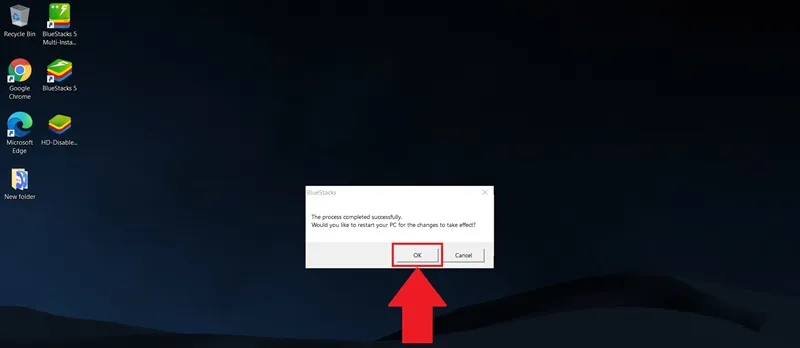
É isso! Após reiniciar, tente executar o emulador BlueStacks novamente. Desta vez, você não receberá o erro.
6. Entre em contato com a equipe de suporte BlueStacks
Você pode entrar em contato com a equipe de suporte do BlueStacks se nada funcionou para você corrigir a mensagem de erro de configurações incompatíveis do Windows.
Abra sua conta de e-mail e envie suas dúvidas para [email protegido] . A equipe de suporte responderá dentro de algumas horas ou dias.
Alternativamente, você pode criar uma postagem no subreddit /r/BlueStacks/ e pedir ajuda. A equipe de suporte do BlueStacks geralmente é muito ativa no Reddit e você pode esperar uma resposta dentro de algumas horas.
Portanto, estes são os cinco melhores métodos para corrigir a mensagem de erro ‘Configurações incompatíveis do Windows’ no BlueStacks 5 no Windows 11. Se você tivesse seguido as etapas cuidadosamente, o problema teria sido corrigido. E se precisar de mais ajuda para resolver esta mensagem de erro do BlueStacks 5, deixe-nos saber nos comentários.




Deixe um comentário